
ה- Apple Watch מלא בתכונות שאינן נראות מיד במבט ראשון. אפליקציית המוזיקה בשעון שולטת באופן מיידי (ובאופן אינטואיטיבי) באפליקציית המוזיקה באייפון שלך אך היא יכולה גם לעמוד לבד כמכשיר משלה דמוי iPod התומך ב- Bluetooth. המשך לקרוא כאשר אנו מראים לך כיצד לקשר אותו לאוזניות ורמקולים של Bluetooth.
מדוע אני רוצה לעשות זאת?
Apple Watch בהחלט נועד להוות הרחבה של ה- iPhone שלך ולא תחליף מוחלט (בכל זאת) לטלפון שלך. עם זאת, אתה יכול להוריד לא מעט משימות נפוצות מהטלפון שלך לשעון שלך בלי תקלה כולל השמעת מוזיקה.
אולי התכונה פשוט הלכה לאיבוד בכל ההמולה סביב שחרורו של השעון, אך לא הרבה מאוד אנשים דיברו על האופן שבו אתה באמת יכול לזרוק מוסיקה ישירות לשעון Apple ולהשתמש בו כמו iPod לגמרי בלתי תלוי ב- iPhone שלך. המשמעות היא שתוכל להשאיר את הטלפון שלך בבית ולצאת לריצה עם מנגינות מוקרנות ישירות מהשעון לאוזניות ה- Bluetooth שלך או לקשר את השעון שלך לרמקול ה- Bluetooth של חברך כדי לשתף רשימת השמעה ששמרת בשעון שלך.

ברגע שהמוזיקה נשמרת בשעון שלך, פקדי השעון זהים לפקדים המשמשים להפעלת מוסיקה בטלפון שלך (ההבדל היחיד הוא שקבצי המוסיקה הם מקומיים לשעון). יתר על כן, ההפעלה המקומית קלה להפליא בשימוש בסוללה. ציפינו שההשמעה תשלים את חיי הסוללה שלנו באופן מוחלט, אך איבדנו רק חמישה אחוזים מכל חיי הסוללה לשעה של השמעת מוזיקה רציפה.
אז מה צריך כדי להפוך את השעון לתחליף זעיר לאייפוד? בניגוד לרוב חוויית Apple Watch, התהליך שבו אתה מעביר את השעון שלך לשמש שלט רחוק לאוסף המוסיקה שלך ב- iPhone (פונקציית ברירת המחדל של אפליקציית המוסיקה) לתיבת נגינה עצמאית כמו iPod מבוסס פרק כף היד הוא מעט אטום. . בואו נסתכל כיצד תוכלו לארוז כמות מפתיעה של מוסיקה על פרק כף היד.
הכנת המוסיקה שלך
דבר ראשון, אתה צריך כמה מנגינות והמנגינות האלה צריכות להיות ב- iPhone שלך. באפשרותך לייבא מוסיקה חדשה מספריית iTunes לטלפון שלך או להשתמש במוזיקה שכבר שמורה בטלפון שלך.
האלמנט החשוב כאן הוא שכל השירים שברצונך לייבא ל- Apple Watch נמצאים ברשימת השמעה יחידה ושביחד כל השירים אינם עולים על שטח אחסון כולל של 2GB. זה המלכוד הגדול: אתה לא יכול לייבא מספר פלייליסטים ל- Apple Watch שלך, אתה יכול לייבא רק פלייליסט אחד בכל פעם. רשימת ההשמעה הזו יכולה לאחסן שירים רבים ככל שאחסון השעון עד 2 ג'יגה-בתים יכול להכיל, אולם ל- Apple Watch יש 8 גיגה-בייט נפח, אך ניתן להזמין רק 2 ג'יגה-בייט למוזיקה.
צור רשימת השמעה חדשה ב- iTunes וסנכרן אותה לטלפון שלך או פתח את אפליקציית המוסיקה באייפון שלך וצור רשימת השמעה חדשה דרך המוסיקה שלי -> רשימת השמעה -> חדש.
הכנת השעון שלך
כפי שהזכרנו קודם, אינך יכול להשמיע את המוסיקה דרך הרמקול של Apple Watch (וגם לא תרצה). עליך להתאים מכשיר Bluetooth לשעון. אתה יכול להתאים אוזניות, רמקולים, ואם המכונית שלך תומכת בהתאמה להפעלת מוסיקה, אתה יכול אפילו להתאים את השעון שלך למערכת השמע Bluetooth של המכונית שלך.
הנה דוגמה מושלמת לאופן שבו הגדרת ה- Apple Watch להפעלת מוזיקה יכולה להיות מעט מבלבלת ומתסכלת. אם אין מכשיר Bluetooth משויך לשעון Apple, אינך יכול לסנכרן אליו את רשימת ההשמעה / המוסיקה או אפילו לגשת לאף אחת מההגדרות להפעלת מוסיקה על גבי השעון. עד שתשלים את ההתאמה בין שעון לדובר זה כאילו התכונות אפילו לא קיימות.
לאור זאת עלינו להתאים משהו (בין אם זה אוזניות, רמקול או מערכת שמע לרכב) לפני שנמשיך. תפוס את מכשיר ה- Bluetooth ואת ה- Apple Watch שלך. ניתן להתאים מספר מכשירים בישיבה אחת, אגב, זיווגנו אוזניות Bluetooth ורמקולים לשעון כדי שנוכל לעבור בקלות בין האזנה אישית לשיתוף מוסיקה עם הרמקול.

לשם כך הקש על הכתר כדי לגשת לתפריט האפליקציות ולפתוח את ההגדרות. בחר "Bluetooth" ואז הכנס את המכשיר למצב התאמה. אמנם כל מכשיר Bluetooth שונה (ותצטרך לבדוק את ההוראות למכשיר שלך) בדרך כלל אתה משלב אוזניות ורמקולים על ידי לחיצה ממושכת על לחצן ההפעלה או על לחצן ההפעלה. לאחר שהמכשיר נמצא במצב התאמה הוא יופיע ברשימת "Bluetooth" ואתה יכול פשוט להקיש עליו כדי להשלים את תהליך ההתאמה. מאוחר יותר, אם ברצונך להוסיף התקנים מותאמים נוספים, תוכל לחזור לתפריט זה ולחזור על התהליך (מבלי להסיר את המכשירים שהותאמו בעבר).
מסנכרן את רשימת ההשמעה שלך
לאחר שיצרתם את רשימת ההשמעה (וסינכרנתם אותה לאייפון שלכם במידת הצורך) וכן התאימו את מכשיר ה- Bluetooth לשעון שלכם הגיע הזמן לדחוף את המוסיקה לשעון שלכם. על מנת לעשות זאת אנו זקוקים לשני דברים: כבל הטעינה שלך ואפליקציית Watch ב- iPhone שלך.
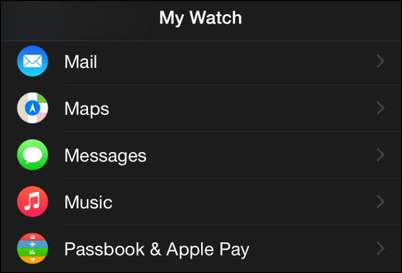
חבר את השעון שלך לכבל הטעינה (הוא לא יסונכרן אלא אם הוא נטען באופן פעיל). עם טעינת Apple Watch פתח את אפליקציית Watch ב- iPhone שלך ובחר "מוסיקה".
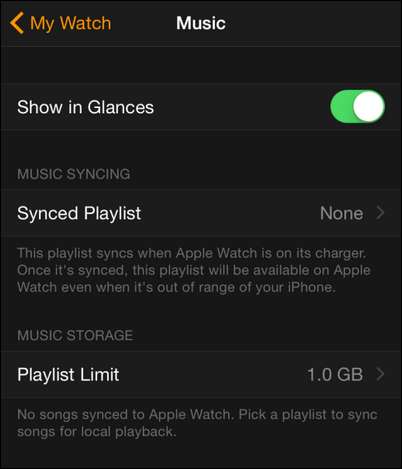
בחר "מוסיקה" ואז בתפריט המשנה למוסיקה בצע התאמות למגבלת אחסון המוסיקה שלך, במידת הצורך (אתה יכול לכוונן אותה מאחסון של 1.0 ג'יגה בייט לאחסון של עד 2.0 ג'יגה בייט). כאן גם הגדרת את רשימת ההשמעה. הקש על הערך "רשימת השמעה מסונכרנת". הוא יציג את כל רשימות ההשמעה באייפון שלך. בחר את אחד שברצונך לסנכרן עם Apple Watch.
היו מוכנים לחכות. במבחנים שלנו זה לקח בערך דקה לשיר, אז אם יש לך פלייליסט ארוך זה יעבור זמן מה. אם יש לך רשימת השמעה ענקית, בהחלט התחל את הסנכרון לפני השינה והשאיר את השעון והטלפון יחד בכדי לחבוט ברשימה.

לאחר שתסיים תראה את שם רשימת ההשמעה ומחוון, תחת הערך הגבלת פלייליסט, המציין את מספר השירים בשעון וכמה שטח הם משתמשים.
בשלב זה המוזיקה נמצאת ב- Apple Watch והאייפון כבר לא נחוץ אלא אם כן ברצונך לעדכן את רשימת ההשמעה או להחליף אותה חדשה.
השמעת המוסיקה משעון ה- Apple שלך
השלב האחרון, וכל הסיבה שאנחנו כאן, הוא להשמיע את המוסיקה מה- Apple Watch שלך לאוזניות ה- Bluetooth או לרמקולים שלך. לשם כך פתח את אפליקציית המוסיקה ב- Apple Watch שלך דרך קיצור הדרך Glances או תפריט האפליקציה.
שלב המפתח כאן הוא החלפת המקור לאפליקציית Music. כברירת מחדל, אפליקציית המוסיקה נקישה לספריית המוסיקה של האייפון שלך. לפיכך אם תלחץ על "רשימות השמעה" תראה את רשימות ההשמעה של האייפון שלך ולא את רשימות ההשמעה של השעון. כדי לשנות זאת עליך ללחוץ לחיצה ארוכה על מסך אפליקציית המוסיקה.

הקש על "מקור" ובחר "Apple Watch". אפליקציית המוסיקה בשעון שלך תפנה כעת לאחסון ולרשימת ההשמעה הפנימית במקום לאחסון ולפלייליסטים באייפון שלך.
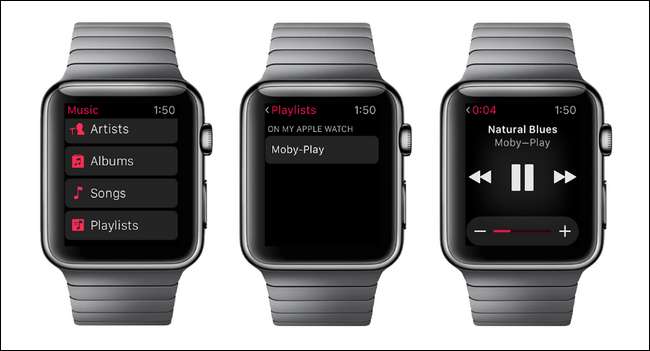
בחר "פלייליסטים", רשימת ההשמעה היחידה שהעלית לשעון, וכל עוד מכשיר ה- Bluetooth מחובר כעת הוא יתחיל להתנגן (אחרת תקבל שגיאה המציינת שעליך לחבר מחדש את המכשיר שלך). כל הפונקציות של אפליקציית המוסיקה זהות. ההבדל היחיד הוא שאתה מנגן, מושהה ומדלג על מוסיקה המאוחסנת ישירות בשעון במקום בטלפון שלך.
היינו צריכים לקפוץ קצת בין ה- iPhone ל- Apple Watch והדרך בה אתה עובר מההשמעה מבוססת ה- iPhone להפעלה מבוססת השעון אינה ברורה מייד, אך לאחר הטרחה הקלה מאוד בהגדרתך יש לך השמעת מוזיקה חלקה. ממש על פרק כף היד שלך.







